죽은 iPhone을 부활시키는 팁 및 요령
iPhone을 완전히 죽이는 것은 iOS 사용자에게 최악의 악몽일 것입니다. Apple은 세계에서 가장 좋은 스마트폰을 생산하는 것으로 알려져 있지만 iPhone조차도 오작동하는 것처럼 보일 때가 있습니다. iPhone 죽은 문제는 매우 일반적이며 여러 가지 이유로 인해 발생할 수 있습니다. iPhone의 배터리 방전 또는 소프트웨어 문제가 그 중 하나일 수 있습니다. iPhone X가 죽거나, iPhone xs가 죽거나, iPhone 8이 죽거나, 다른 세대가 죽었다면 제대로 찾아오셨습니다. 이 게시물에서는 iPhone 죽은 문제를 해결하는 방법을 알려 드리겠습니다.
너무 많은 시간, 사용자는 iPhone 죽은 문제에 대해 불평합니다. 다른 장치에서도 동일한 문제가 발생하는 경우 다음 제안 사항을 따르십시오.
1 부분. iPhone 배터리 교체
이것은 당신을 놀라게 할 수 있지만 대부분의 경우 iPhone의 배터리 방전으로 인해이 문제가 발생할 수 있습니다. 휴대전화를 과도하게 사용했거나 오작동을 겪은 경우 배터리가 완전히 소모되었을 수 있습니다. 좋은 소식은 배터리를 교체하기만 하면 휴대전화를 부활시킬 수 있다는 것입니다.
iPhone에 Apple Care가 적용되는 경우 iPhone이 방전된 배터리를 무료로 교체받을 수 있습니다(배터리 용량의 80% 미만으로 소모된 배터리의 경우). 그렇지 않으면 새 배터리도 구입할 수 있습니다.

부품 2. 하드웨어 손상 확인(및 충전)
휴대 전화가 물리적으로 손상된 경우 iPhone이 완전히 죽을 수도 있습니다. 얼마 전 제 아이폰5s가 물에 빠졌을 때 사망했습니다. 따라서 비슷한 일을 겪었다면 가볍게 여겨서는 안됩니다. 해당 장치를 교체하려면 전화기에 하드웨어 손상이 있는지 확인하십시오.

한 번 결함이 있는 충전 케이블을 사용하여 iPhone 5가 죽었습니다. 정품 케이블을 사용하여 휴대전화를 충전하고 충전 포트가 손상되지 않았는지 확인하세요. 포트에도 약간의 먼지가 있을 수 있습니다. 휴대전화가 충전되지 않으면 다른 케이블을 사용하거나 다른 소켓에 연결하여 iPhone의 방전된 배터리를 충전하십시오.
3 부분. 장치를 강제로 다시 시작하십시오.
이것은 죽은 iPhone을 부활시키는 가장 쉬운 솔루션 중 하나입니다. iPhone을 강제로 재시동하면 현재 전원 주기를 재설정하고 다시 작동할 수 있습니다. 장치를 강제로 다시 시작하는 다양한 키 조합이 있습니다.
iPhone 6s 및 이전 세대
iPhone 6이 작동하지 않거나 다른 이전 세대 장치를 수정하려면 홈과 전원(깨우기/절전) 버튼을 동시에 누르십시오. 최소 10-15초 동안 계속 누르십시오. 그러면 장치가 강제로 다시 시작됩니다.
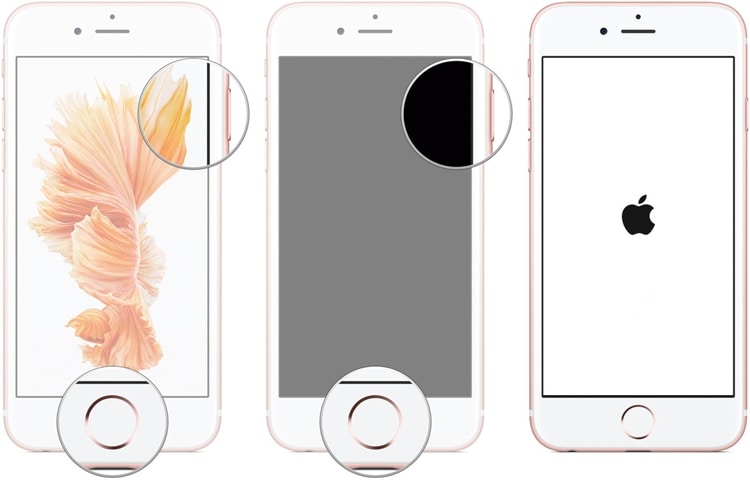
iPhone 7 및 이후 세대
최신 세대 iPhone을 사용하는 경우 전원(깨우기/잠자기) 및 볼륨 작게 버튼을 눌러 강제로 재시동할 수 있습니다. 버튼을 10초(또는 그 이상) 동안 누르면 기기가 다시 시작됩니다.

4 부분. 복구 모드에서 iPhone 복원
iPhone을 복구 모드로 전환하고 iTunes에 연결하면 완전히 죽은 iPhone을 부활시킬 수 있습니다. 하지만 이렇게 하면 휴대전화의 모든 사용자 데이터도 자동으로 삭제됩니다.
1. 먼저 시스템에서 업데이트된 버전의 iTunes를 실행하고 조명 케이블의 한쪽 끝을 연결합니다.
2. 이제 휴대전화를 복구 모드로 전환합니다. iPhone 7 또는 최신 세대 기기가 있는 경우 볼륨 작게 버튼을 몇 초 동안 길게 누릅니다. 버튼을 누른 상태에서 라이트닝 케이블에 연결합니다. 화면에 iTunes 기호가 표시되면 버튼에서 손을 떼십시오.
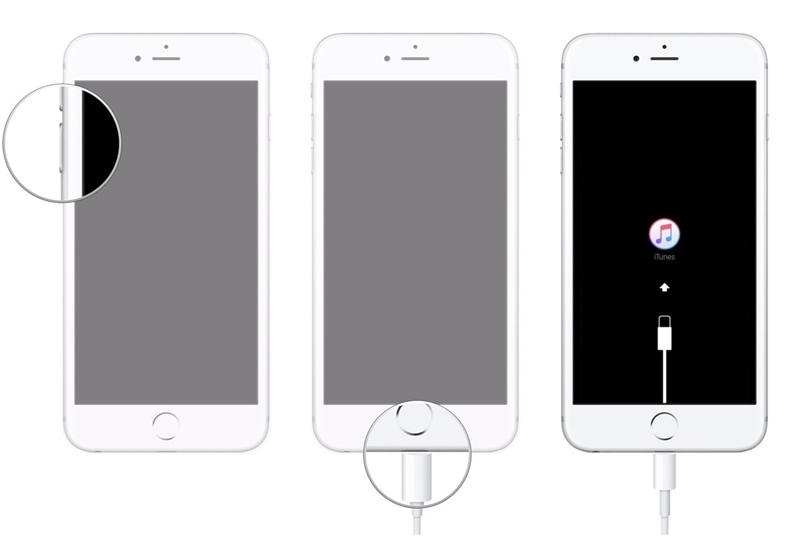
3. iPhone 6s 및 이전 세대의 경우 프로세스가 매우 유사합니다. 유일한 차이점은 볼륨 작게 대신 홈 버튼을 길게 누르고 시스템에 연결해야 한다는 것입니다.
4. iPhone 5s를 해결하려면 잠시 기다렸다가 iTunes가 자동으로 기기를 감지하도록 하십시오. 장치가 복구 모드에 있음을 감지하면 다음 프롬프트가 표시됩니다.
5. 동의하고 iTunes가 기기를 완전히 재설정하도록 합니다.
6. 아마도 iPhone의 죽은 문제가 해결되고 전화기가 일반 모드로 다시 시작될 것입니다.

5 부분. iTunes를 통해 전화 업데이트
대부분의 사람들은 기본 인터페이스를 사용하여 장치를 업데이트하는 방법을 알고 있습니다. 그러나 iPhone이 불안정한 iOS 버전에서 실행 중인 경우 심각한 문제가 발생할 수도 있습니다. 죽은 iPhone을 수정하려면 iTunes를 통해 안정적인 iOS 버전으로 업데이트하면 됩니다.
1. 시스템에서 iTunes를 실행하고 iPhone을 시스템에 연결합니다.
2. iPhone이 감지되면 장치 옵션에서 선택하십시오.
3. ‘요약’ 페이지로 이동하여 ‘업데이트 확인’ 버튼을 클릭합니다.
4. iTunes가 최신 iOS 업데이트를 확인하므로 잠시 기다리십시오.
5. 완료되면 ‘업데이트’ 버튼을 클릭하고 선택을 확인합니다.
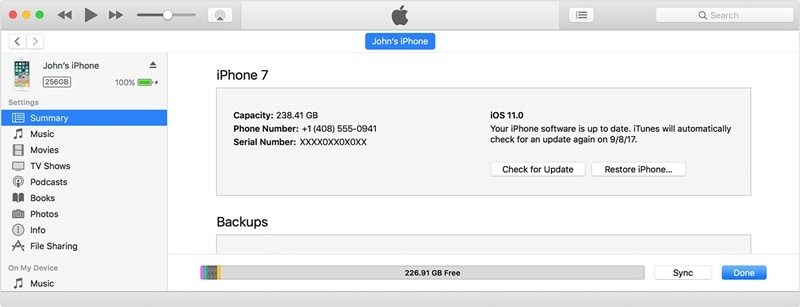
6 부분. 데이터 손실없이 iPhone 죽은 문제 수정
DrFoneTool – 시스템 복구 iPhone 죽은 문제를 해결하는 빠르고 안정적이며 매우 효과적인 방법을 제공합니다. 업계에서 가장 높은 성공률을 보이는 것으로 알려져 있으며 데이터 손실 없이 오작동하는 iOS 기기를 고칠 수 있습니다. 사용하기 쉬운 인터페이스를 가지고 있어 모든 주요 iOS 버전 및 장치와 호환됩니다. 다음 단계에 따라 iPhone을 완전히 죽은 상태로 수정하는 방법을 배울 수 있습니다.

DrFoneTool – 시스템 복구
데이터 손실 없이 iPhone 시스템 오류를 수정합니다.
- iOS를 정상으로 만 수정하고 데이터 손실은 전혀 없습니다.
- 다양한 iOS 시스템 문제 수정 복구 모드에서 멈춤, 흰색 Apple 로고, 검은 화면, 시작시 루핑 등
- 다음과 같은 다른 iPhone 오류 및 iTunes 오류 수정 iTunes 오류 4013, 오류 14, iTunes 오류 27,iTunes 오류 9 등을 포함합니다.
- iPhone, iPad 및 iPod touch의 모든 모델에서 작동합니다.
-
최신 iOS 12과 완벽하게 호환됩니다.

1. 컴퓨터에 DrFoneTool을 설치하고 iPhone 죽은 문제가 발생할 때마다 실행하십시오. 홈 화면에서 ‘시스템 복구’ 버튼을 클릭합니다.

2. 이제 번개 케이블을 사용하여 iPhone을 시스템에 연결하십시오. ‘표준 모드’ 또는 ‘고급 모드’를 선택합니다.

3. DrFoneTool이 iPhone을 감지한 후 다음 창은 장치와 관련된 몇 가지 기본 세부 정보를 제공합니다. 이 정보를 확인한 후 ‘시작’ 버튼을 클릭하십시오.

iOS 장치가 연결되었지만 DrFoneTool에서 감지되지 않는 경우 장치를 DFU(장치 펌웨어 업데이트) 모드로 전환해야 합니다. 화면의 지시에 따라 간단히 수행할 수 있습니다.

iPhone 8 또는 이후 세대 모델이 있는 경우 전원 및 볼륨 작게 버튼을 동시에 누릅니다. 최소 10초 동안 두 버튼을 계속 누르고 있습니다. 이제 볼륨 작게 버튼을 누른 상태에서 전원 버튼에서 손을 떼십시오.

이전 세대의 경우 홈과 전원 버튼의 키 조합을 적용하여 동일한 작업을 수행할 수 있습니다.

4. 응용 프로그램이 업데이트를 완전히 다운로드할 때까지 잠시 기다려야 할 수 있습니다.

5. 다운로드가 완료되면 알려드립니다. 이제 ‘지금 수정’버튼을 클릭하여 iPhone 죽은 문제를 해결할 수 있습니다.

6. DrFoneTool이 장치를 수리하는 데 필요한 모든 단계를 수행하므로 편안하게 앉아 휴식을 취하십시오. 결국 휴대 전화는 일반 모드로 다시 시작됩니다.

상황이 어떻든 DrFoneTool 수리는 문제 없이 iOS 기기를 쉽게 고칠 수 있습니다. 또한 iPhone 6이 죽거나 소유하고 있는 다른 iPhone 세대 장치를 수정하는 가장 좋은 방법 중 하나입니다. 즉시 DrFoneTool 수리의 도움을 받아 죽은 iPhone을 원활하게 부활시키십시오.
마지막 기사

